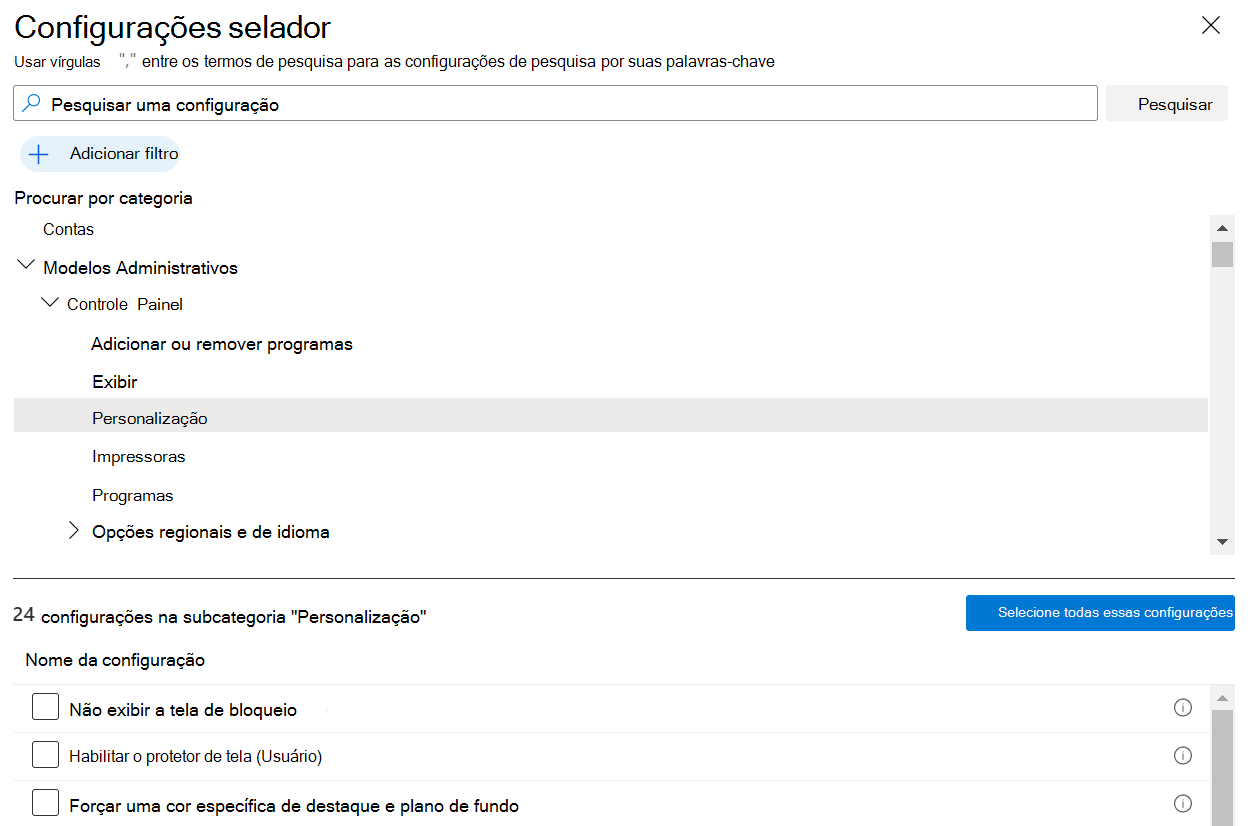Use modelos do Windows 10/11 para definir as configurações de política de grupo no Microsoft Intune
Os Modelos Administrativos no Microsoft Intune incluem milhares de configurações que controlam recursos no Microsoft Edge versão 77 e posterior, Internet Explorer, Google Chrome, programas do Microsoft Office, área de trabalho remota, OneDrive, senhas, PINs e muito mais. Estas definições permitem que os administradores criem políticas de grupo com a cloud.
Esse recurso aplica-se a:
- Windows 11
- Windows 10
Os modelos do Intune são 100% baseados na cloud, estão incorporados no Intune (sem transferências) e não requerem personalizações, incluindo a utilização do OMA-URI. Oferecem uma forma direta de localizar e configurar as definições que pretende:
As configurações do Windows são semelhantes às configurações de GPO (política de grupo) no AD (Active Directory) local. Estas definições estão incorporadas no Windows. São definições suportadas pelo ADMX que utilizam XML.
As definições do Office, Microsoft Edge e Visual Studio são ingeridas pelo ADMX e utilizam os mesmos ficheiros de modelo administrativo que transferiria em ambientes no local.
Pode importar ficheiros ADMX e ADML personalizados e de terceiros. Para obter mais informações, veja Importar ficheiros ADMX personalizados ou parceiros.
Ao gerir dispositivos na sua organização, deve criar grupos de definições que se aplicam a diferentes grupos de dispositivos. Você também deseja obter uma exibição simples das configurações definidas. Pode concluir esta tarefa com Modelos Administrativos no Microsoft Intune.
Como parte da sua solução de gestão de dispositivos móveis (MDM), utilize estas definições de modelo para gerir os seus dispositivos cliente Windows.
Este artigo descreve os passos para criar um modelo para dispositivos cliente Windows e mostra como filtrar todas as definições no Intune. Quando você cria o modelo, ele cria um perfil de configuração do dispositivo. Em seguida, você pode atribuir ou implantar esse perfil nos dispositivos clientes Windows na sua organização.
Antes de começar
Algumas dessas configurações estão disponíveis do Windows 10 versão 1709 (RS2/build 15063) em diante. Algumas definições não estão incluídas em todas as edições do Windows. Para obter a melhor experiência, recomendamos o Windows 10 Enterprise versão 1903 (19H1/compilação 18362) ou mais recente.
As configurações do Windows usam os CSPs da política do Windows. Os CSPs funcionam em diferentes edições do Windows, como Home, Professional, Enterprise e assim por diante. Para ver se um CSP funciona em uma edição específica, acesse os CSPs da política do Windows.
Existem duas formas de criar um modelo administrativo: utilizar um modelo ou utilizar o catálogo de definições. Este artigo se concentra no uso do modelo Modelos Administrativos. O catálogo de definições oferece mais definições de Modelo Administrativo.
Para utilizar o catálogo de definições e aprender a utilizar o Microsoft Copilot com o mesmo, consulte Utilizar o catálogo de definições para configurar as definições.
Os modelos ADMX usam as seguintes fontes:
- Servidor de Terminal da Área de Trabalho Virtual do Azure: Modelo administrativo para Área de Trabalho Virtual do Azure
- FSLogix: Arquivos de modelo Política de Grupo FSLogix para FSLogix
- Google Chrome: Lista de políticas do Chrome Enterprise
- Microsoft 365 Apps e Office: Microsoft 365 Apps, Office 2019 e Office 2016
- Microsoft Edge: Arquivo de política do Microsoft Edge
- OneDrive: Políticas do OneDrive para controlar as configurações de sincronização – lista de políticas
- Visual Studio: ADMX (Modelos Administrativos) do Visual Studio
- Windows: incorporado no SO cliente do Windows
- Subsistema do Windows para Linux: Subsistema do Windows para Linux
Criar o modelo
Selecione Dispositivos>Dispositivos gerenciados>Configuração>Criar>Nova política.
Insira as seguintes propriedades:
- Plataforma: selecione Windows 10 e posteriores.
- Tipo de perfil: para usar um agrupamento lógico de configurações, selecione Modelos>Modelos Administrativos. Para ver todas as configurações, selecione Catálogo de configurações.
Selecionar Criar.
Em Noções básicas, insira as seguintes propriedades:
- Nome: atribua um nome aos seus perfis para que possa identificá-los facilmente mais tarde. Por exemplo, um bom nome de perfil é ADMX: modelo de admin do Windows 10/11 que define as configurações xyz no Microsoft Edge.
- Descrição: esta definição é opcional, mas recomendada.
Selecione Avançar.
Adicione as configurações:
Para ver uma lista alfabética de todas as definições, aceda a Definições de configuração e selecione Todas as definições . Em alternativa, configure as definições que se aplicam a dispositivos (Configuração do computador) ou definições que se aplicam aos utilizadores (Configuração do utilizador):
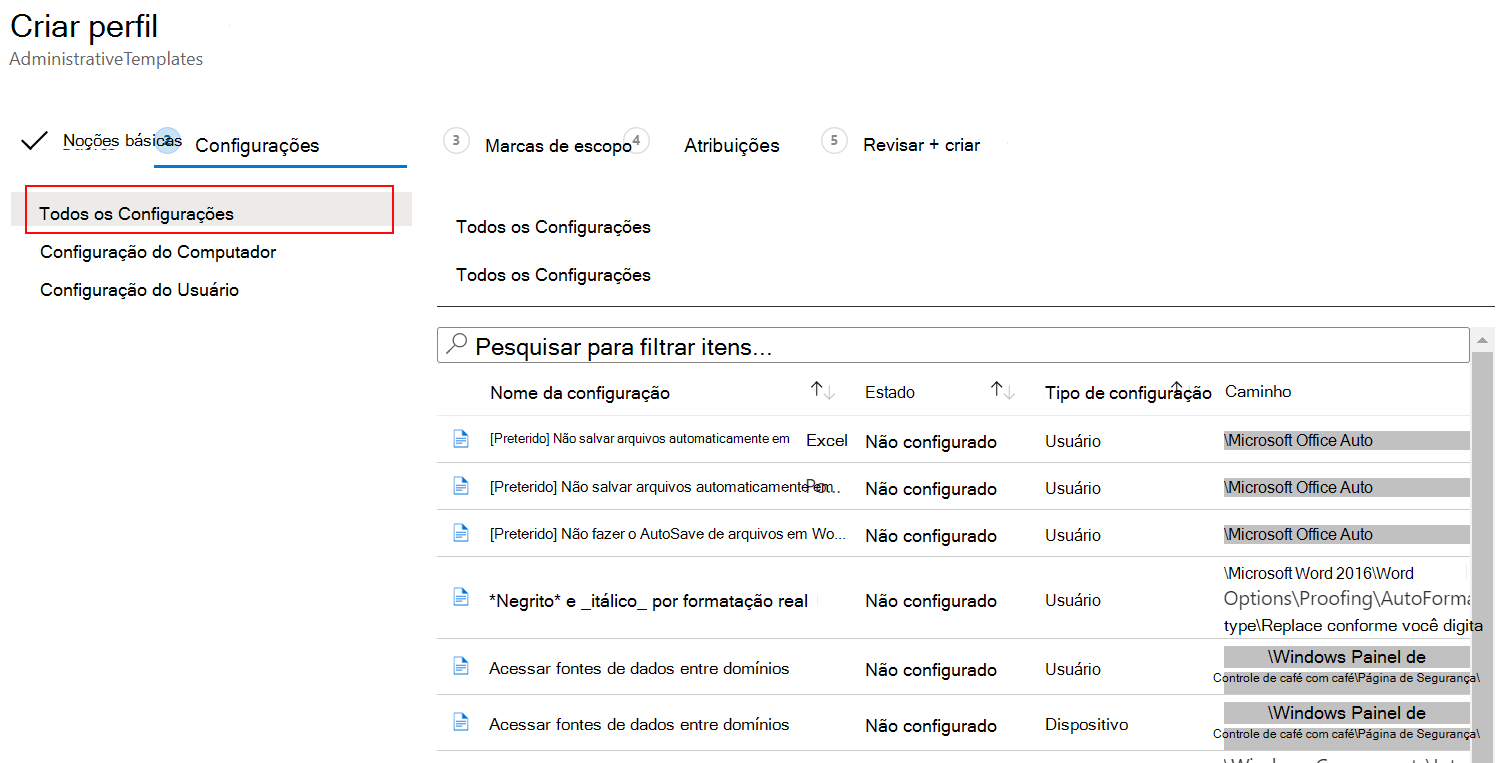
Quando você seleciona Todas as configurações, cada configuração é listada. Role para baixo para usar as setas anterior e próximo para consultar mais configurações:
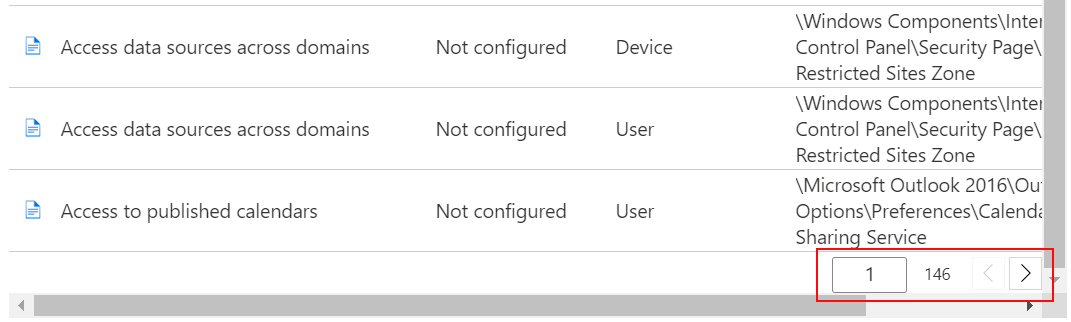
Selecione qualquer configuração. Por exemplo, filtre no Office e, em seguida, selecione Ativar Navegação Restrita. Uma descrição detalhada da configuração é exibida. Selecione Ativado ou Desativado ou deixe a definição como Não configurado (predefinição). A descrição detalhada também explica o que acontece quando você escolhe Habilitado, Desabilitado ou Não configurado.
Dica
As configurações do Windows no Intune se correlacionam com o caminho da política de grupo local que você vê no Editor de Política de Grupo Local (
gpedit).Quando você seleciona Configuração do computador ou Configuração do usuário, as categorias de configuração são mostradas. Você pode selecionar qualquer categoria para consultar as configurações disponíveis.
Por exemplo, selecione Configuração do computador>Componentes do Windows>Internet Explorer para consultar todas as configurações do dispositivo que se aplicam ao Internet Explorer:
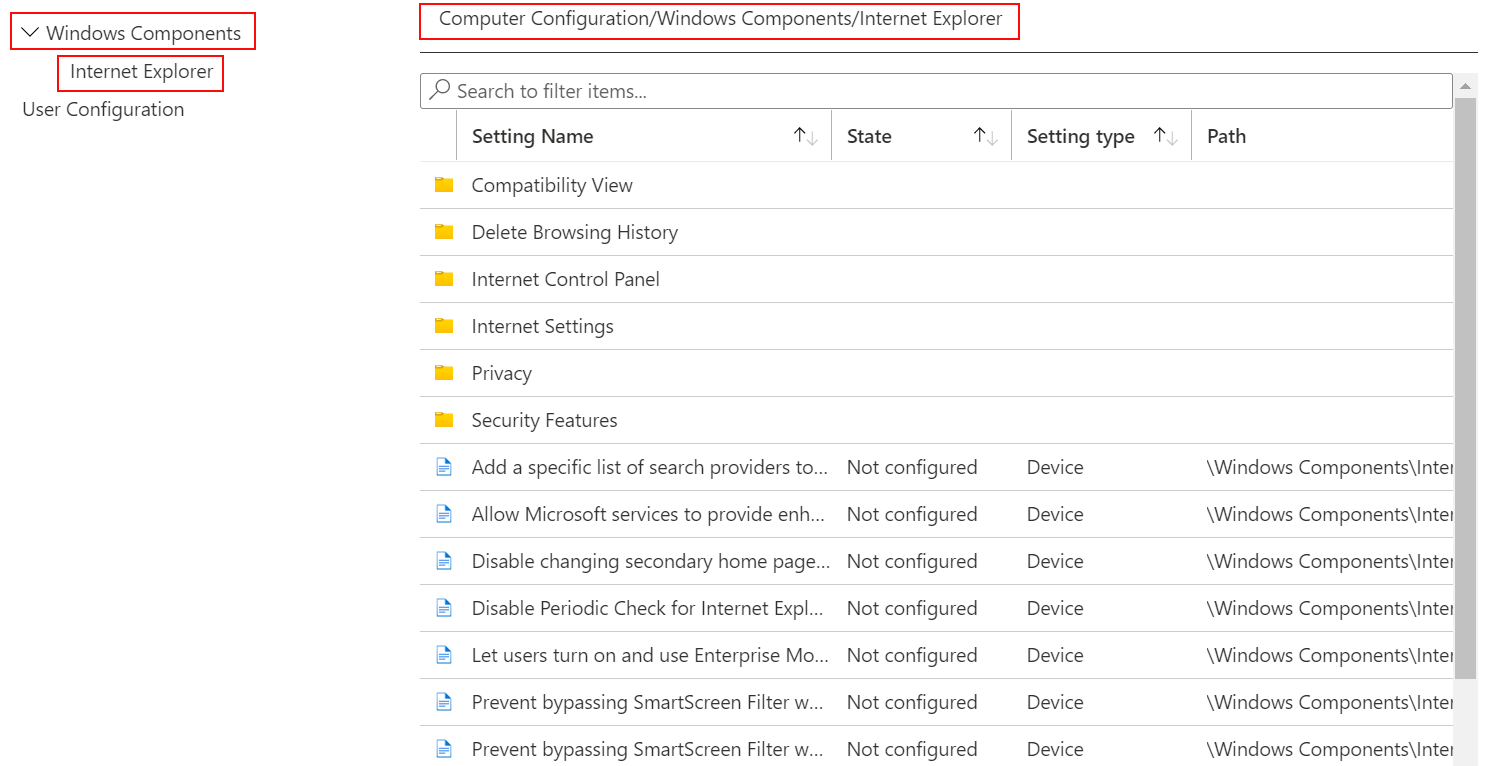
Selecione OK para salvar suas alterações.
Continue a percorrer a lista de definições e configure as definições que pretende no seu ambiente. Aqui estão alguns exemplos:
- Use a configuração Configurações de Notificação de Macro VBA para manipular macros VBA em diferentes programas do Microsoft Office, incluindo Word e Excel.
- Use a configuração Permitir downloads de arquivo para permitir ou impedir downloads no Internet Explorer.
- Use a configuração Exigir uma senha ao ativar o computador (conectado) para solicitar aos usuários uma senha quando os dispositivos saírem do modo de suspensão.
- Use a configuração Baixar controles ActiveX não assinados para impedir que os usuários baixem controles ActiveX não assinados no Internet Explorer.
- Utilize a definição Desativar Restauro do Sistema para permitir ou impedir que os utilizadores executem o restauro do sistema no dispositivo.
- Use a configuração Permitir importação de favoritos para permitir ou impedir que os usuários importem favoritos de outro navegador para o Microsoft Edge.
- E mais...
Selecione Avançar.
Em Marcas de escopo (opcional), atribua uma marca para filtrar o perfil para grupos de TI específicos, como
US-NC IT TeamouJohnGlenn_ITDepartment. Para obter mais informações, consulte Usar o RBAC (controle de acesso baseado em função) e marcas de escopo para TI distribuída.Selecione Avançar.
Em Atribuições, selecione o utilizador ou grupos que recebem o seu perfil. Para obter mais informações, veja Atribuir perfis de utilizador e de dispositivo no Intune.
Se o perfil estiver atribuído a grupos de utilizadores, as definições do ADMX configuradas aplicam-se a qualquer dispositivo que o utilizador inscreva e inicie sessão. Se o perfil estiver atribuído a grupos de dispositivos, as definições do ADMX configuradas aplicam-se a qualquer utilizador que inicie sessão nesse dispositivo. Esta atribuição ocorre se a definição do ADMX for uma configuração do computador (
HKEY_LOCAL_MACHINE) ou uma configuração de utilizador (HKEY_CURRENT_USER). Com algumas configurações, uma configuração de computador atribuída a um usuário também pode afetar a experiência de outros usuários nesse dispositivo.Para obter mais informações, confira Grupos de usuários vs. grupos de dispositivos ao atribuir políticas.
Selecione Avançar.
Em Examinar + criar, examine as configurações. Quando você seleciona Criar, suas alterações são salvas e o perfil é atribuído. A política também é mostrada na lista de perfis.
Na próxima vez que o dispositivo verificar se há atualizações de configuração, as configurações que você definiu serão aplicadas.
Encontrar algumas configurações
Há milhares de configurações disponíveis nesses modelos. Para facilitar a localização de configurações específicas, use os recursos internos:
No modelo, selecione as colunas Configurações, Estado, Tipo de configuração ou Caminho para classificar a lista. Por exemplo, selecione a coluna Caminho e use a seta Avançar para ver todas as configurações no caminho
Microsoft Excel.No modelo, use a caixa Pesquisar para encontrar configurações específicas. Pode procurar por definição ou caminho. Por exemplo, selecione Todas as definições e procure
copy. Todas as configurações comcopysão mostradas: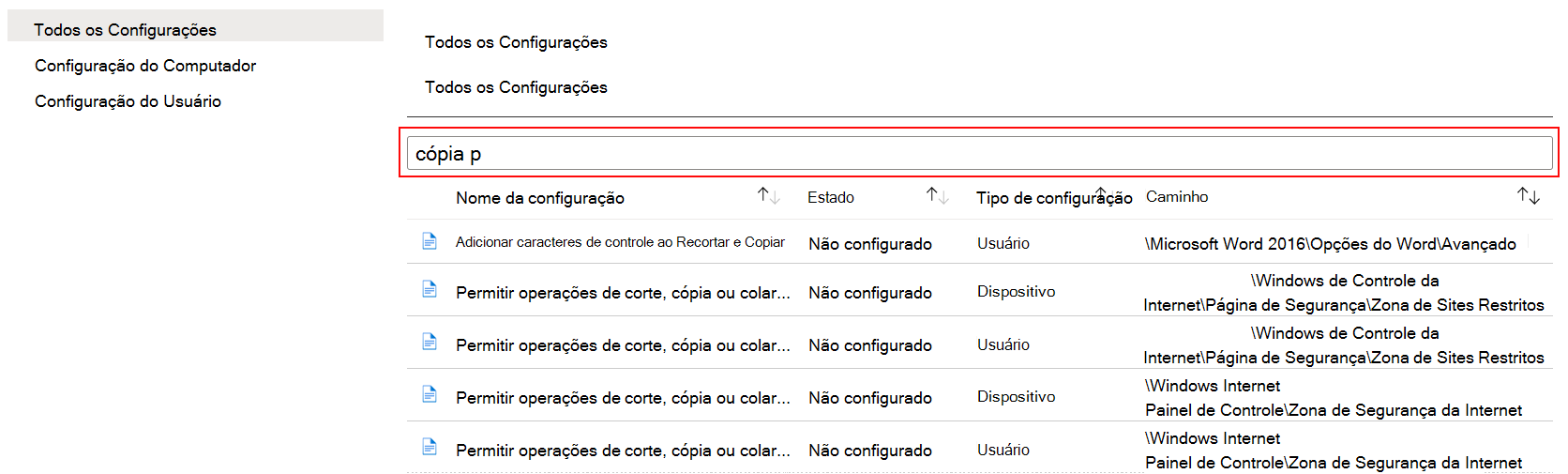
Em outro exemplo, pesquise por
microsoft word. Você verá as configurações que podem ser definidas para o programa Microsoft Word. Pesquiseexplorerpara consultar as configurações do Internet Explorer que podem ser adicionadas ao modelo.Você também pode restringir sua pesquisa selecionando apenas Configuração do computador ou Configuração do usuário.
Por exemplo, para ver todas as definições de utilizador do Internet Explorer disponíveis, selecione Configuração do utilizador e procure
Internet Explorer. Só são apresentadas as definições do Internet Explorer que se aplicam aos utilizadores: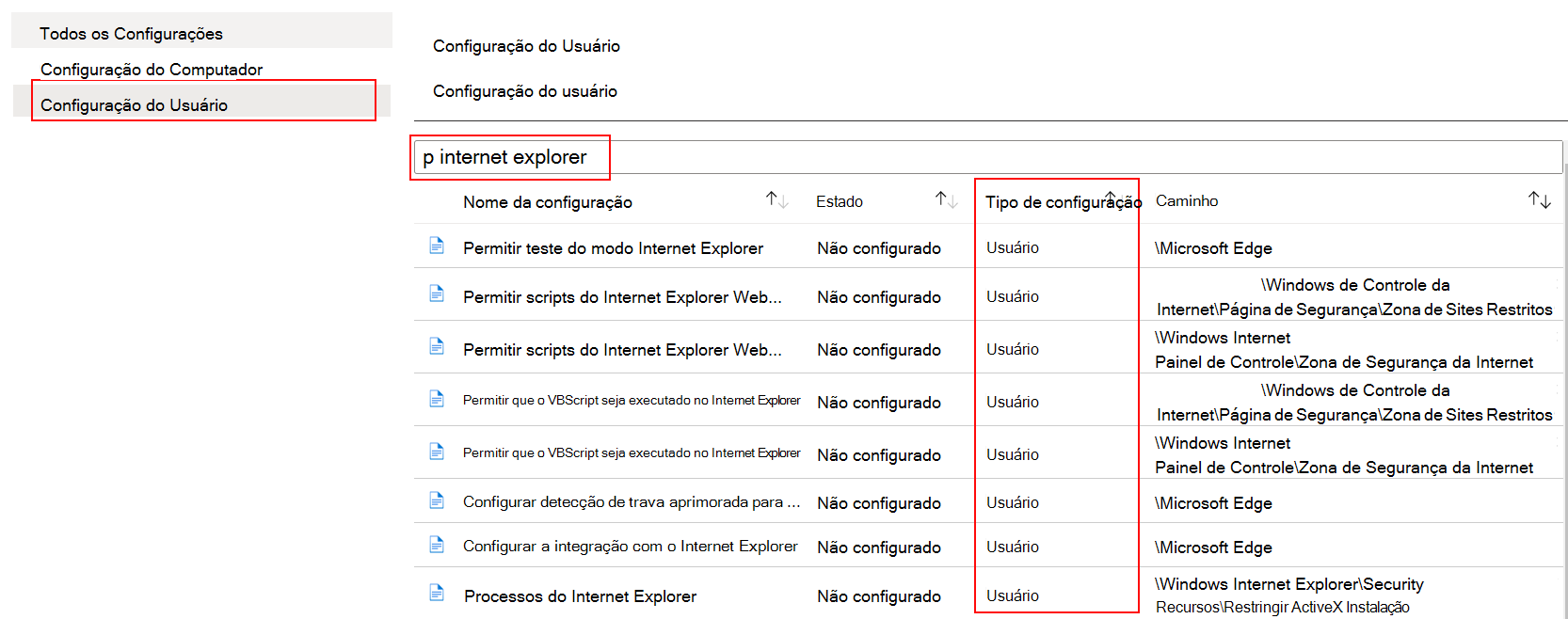
Criar uma política de Reversão de Problemas Conhecidos
Nos seus dispositivos inscritos, pode utilizar modelos administrativos para criar uma política de Reversão de Problemas Conhecidos (KIR) e implementar esta política nos seus dispositivos Windows. Veja Implementar uma ativação KIR com a ingestão de políticas do Microsoft Intune ADMX em dispositivos geridos.
Para obter mais informações sobre a KIR, consulte:
- Reversão de Problema Conhecido: ajudando você a manter os dispositivos Windows protegidos e produtivos
- Como usar a política de Grupo Local ou o Intune para implantar uma Reversão de Problema Conhecido
Próximas etapas
O modelo é criado, mas pode ainda não estar a fazer nada. Certifique-se de atribuir o modelo (também chamado de perfil) e monitorar o status da política.
Veja também:
- Atualize o Office usando modelos administrativos .
- Restrinja dispositivos USB usando modelos administrativos .
- Crie uma política do Microsoft Edge usando ADMX.
- Importe arquivos ADMX personalizados ou de parceiros.
- Tutorial: use a nuvem para configurar a política de grupo nos dispositivos clientes Windows com modelos ADMX e o Microsoft Intune
Comentários
Em breve: Ao longo de 2024, eliminaremos os problemas do GitHub como o mecanismo de comentários para conteúdo e o substituiremos por um novo sistema de comentários. Para obter mais informações, consulte https://aka.ms/ContentUserFeedback.
Enviar e exibir comentários de